遇到 win11 壁纸无法更换的难题?别急,php小编西瓜帮你解决!本篇文章将手把手教你如何解锁壁纸更换功能。我们提供了详细的步骤,只需在“此电脑”的搜索框输入“%programdata%microsoftwindows”,即可轻松解决问题。跟着我们的指引,告别壁纸锁定烦恼,尽情享受个性化桌面吧!
win11壁纸被锁定更换不了详解
方法一:
1、第一步,鼠标双击进入【此电脑】。
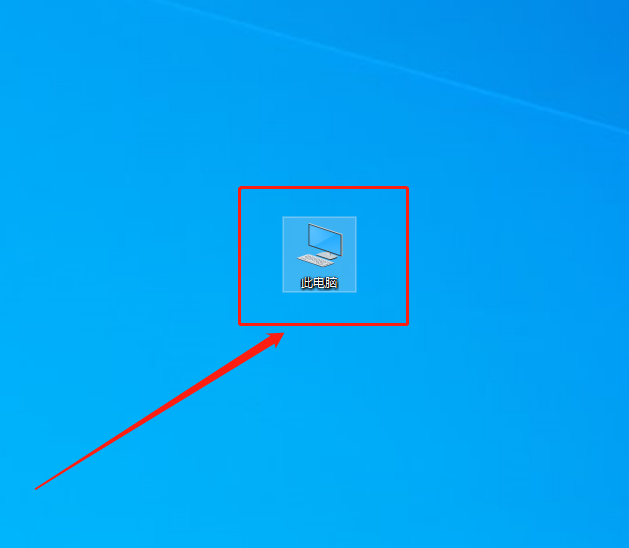
2、第二步,进入之后在页面上方的搜索框里输入【%ProgramData%MicrosoftWindows】这样的一串代码,然后点击回车。
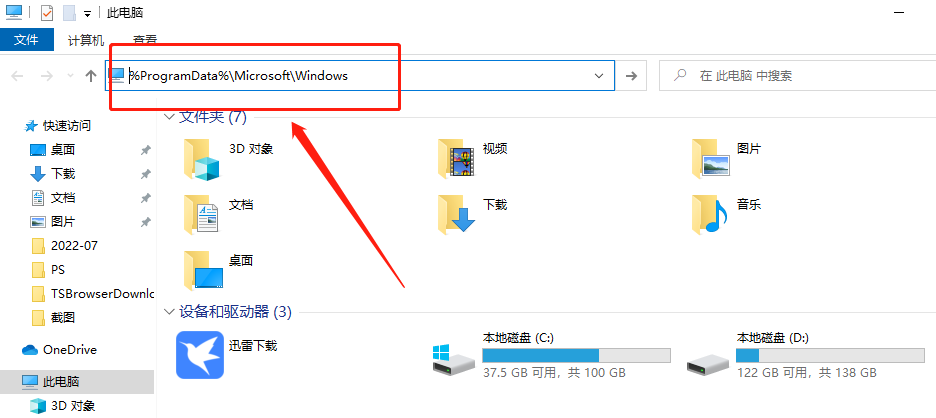
3、第三步,紧接着在下方的文件夹里找到【systemdata】,点击进去,把里面的内容全部删除就可以。(温馨提示:前提是你得有权限才能进去)
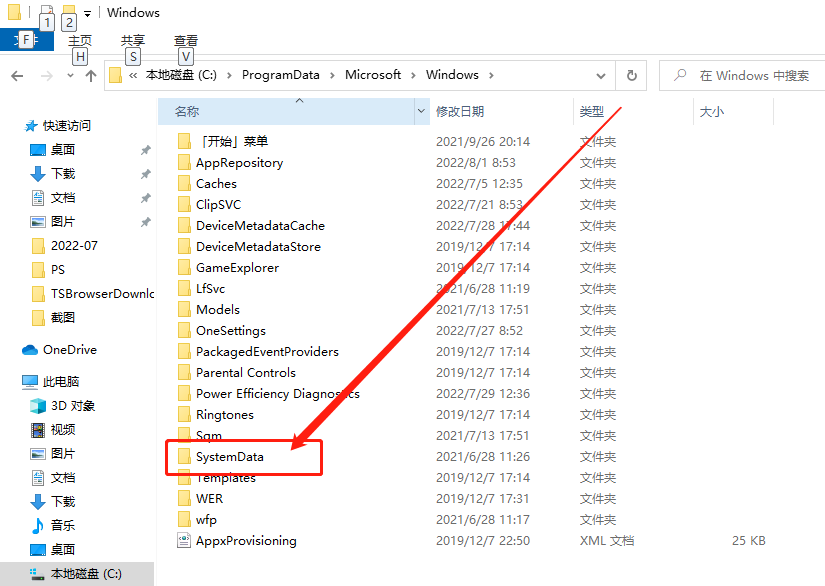
方法二:
1、第一步,同时按住键盘上的【win+R】键,在桌面出现的输入框里输入【regedit】,点击【确定】。
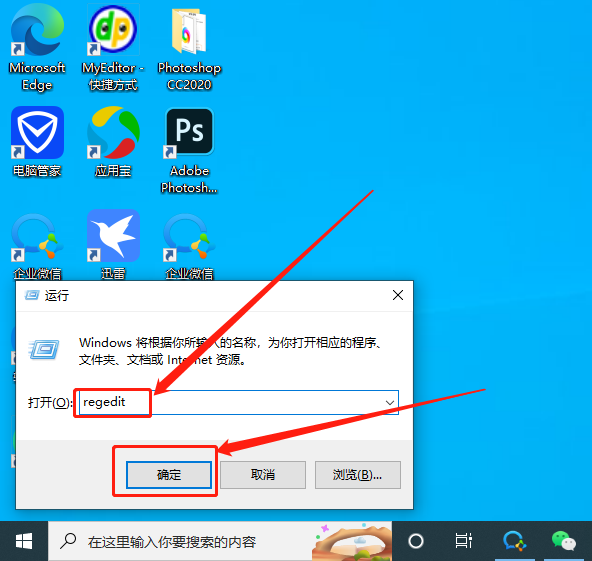
2、第二步,进入之后按照顺序不断点击【HKEY_CURRENT_USER→Software→Microsoft→Windows→CurrentVersion→Explorer】这几个文件。
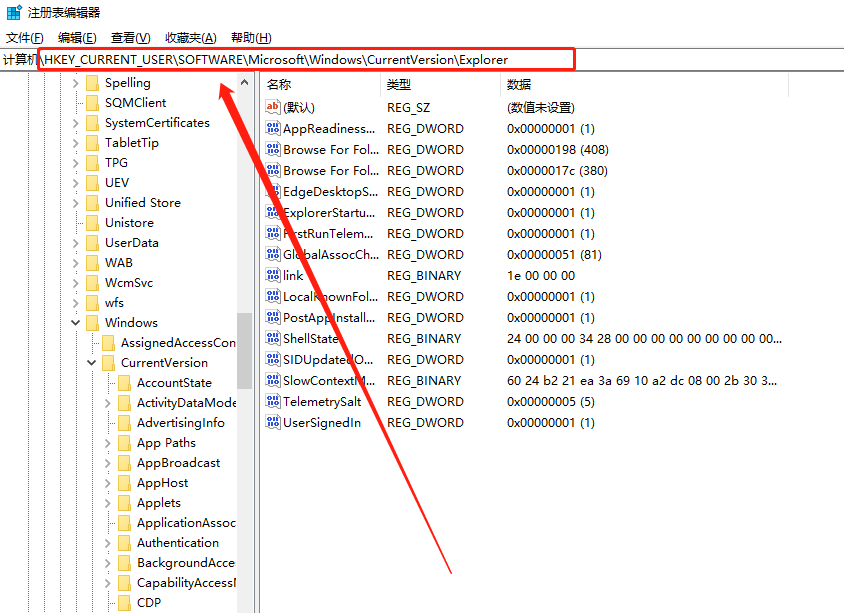
3、第三步,然后我们看向页面的右边,用鼠标在空白出右击,选择【新建】,然后点击【DWORD(32位)值】。
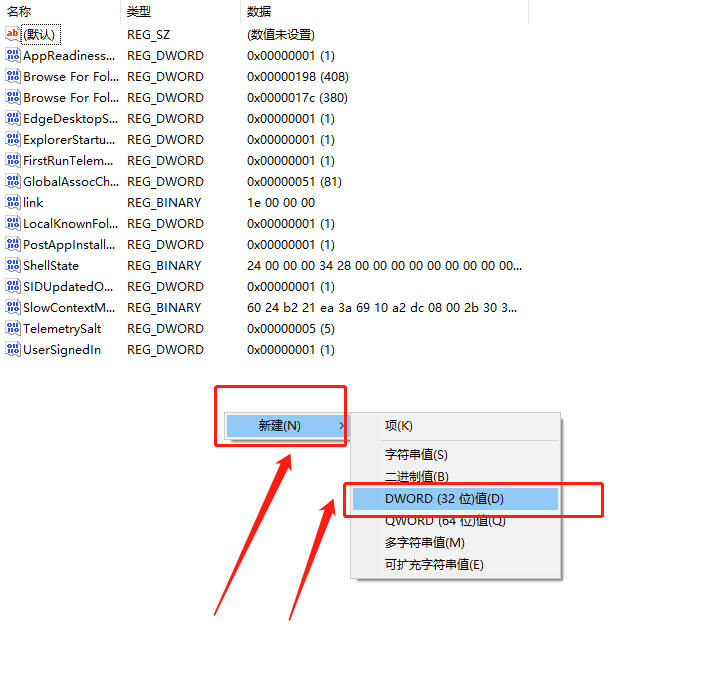
4、第四步,然后给这个文件重命名为【NoSaveSettings】,然后双击打开。
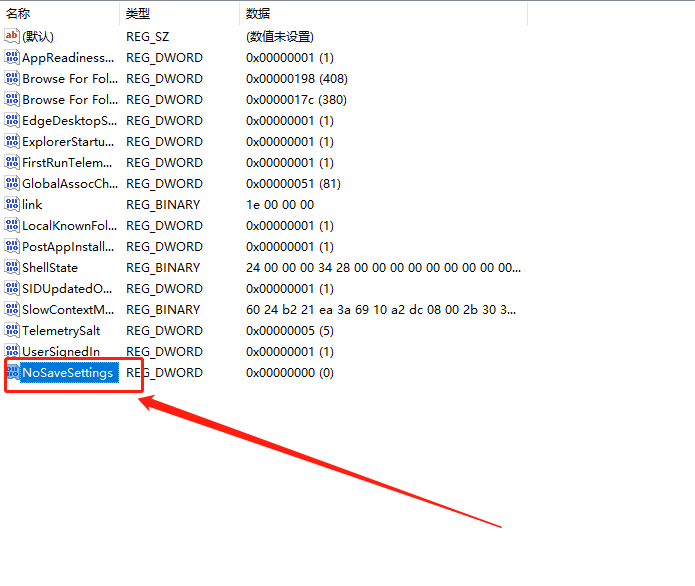
5、第五步,把下面的【数值数据】修改为【1】,最后点击右下角的【确定】就可以了。
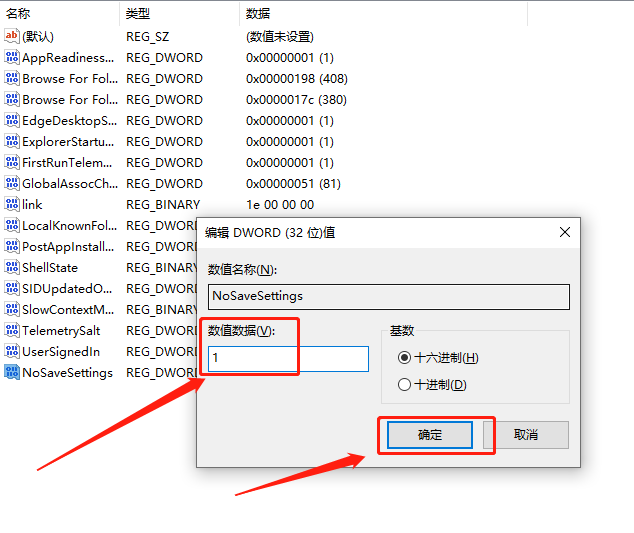
以上就是win11壁纸被锁定更换不了怎么办 win11壁纸被锁定更换不了详解的详细内容,更多请关注php中文网其它相关文章!

Windows激活工具是正版认证的激活工具,永久激活,一键解决windows许可证即将过期。可激活win7系统、win8.1系统、win10系统、win11系统。下载后先看完视频激活教程,再进行操作,100%激活成功。

Copyright 2014-2025 https://www.php.cn/ All Rights Reserved | php.cn | 湘ICP备2023035733号